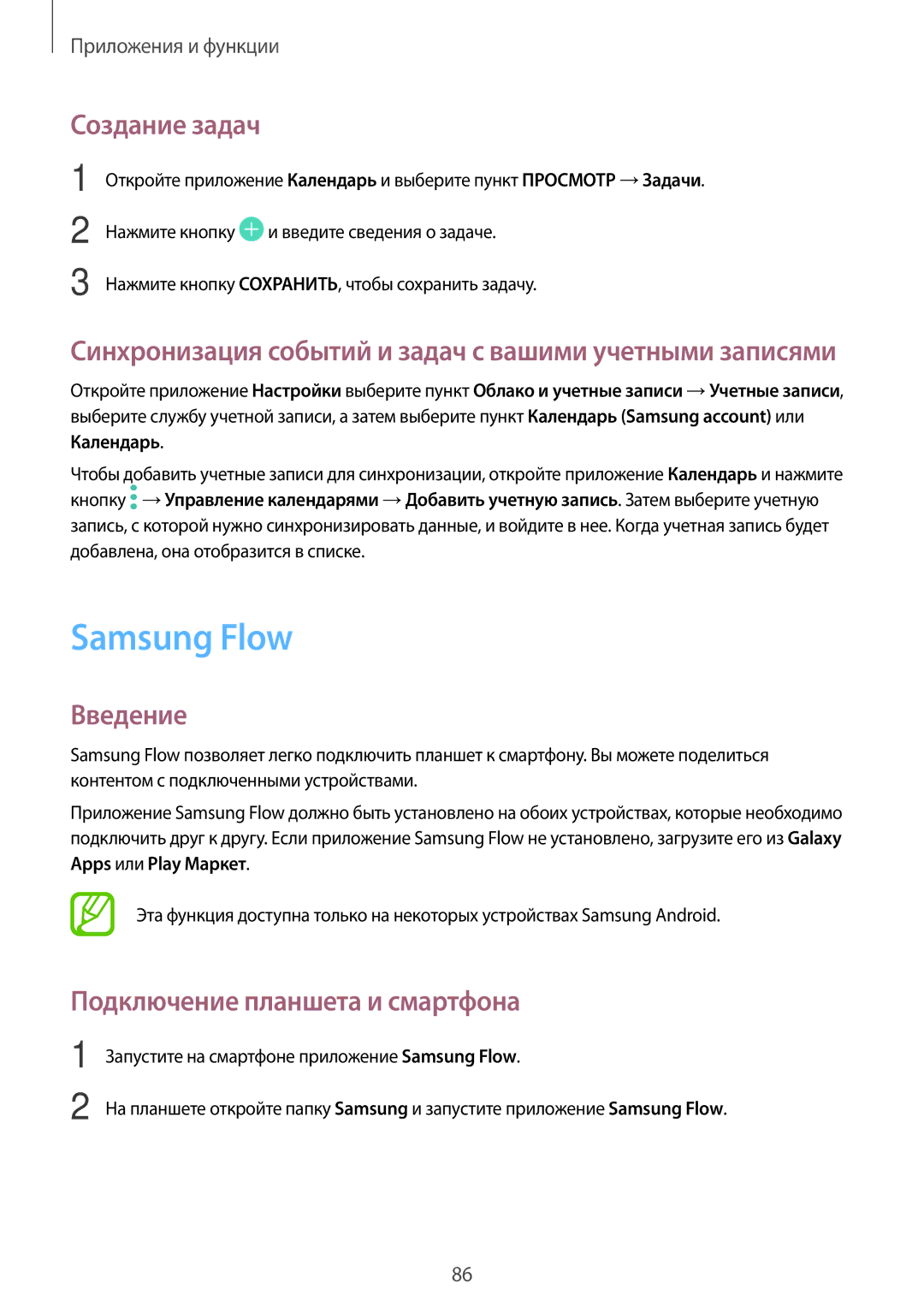Приложения и функции
Создание задач
1
2
3
Откройте приложение Календарь и выберите пункт ПРОСМОТР →Задачи.
Нажмите кнопку ![]() и введите сведения о задаче.
и введите сведения о задаче.
Нажмите кнопку СОХРАНИТЬ, чтобы сохранить задачу.
Синхронизация событий и задач с вашими учетными записями
Откройте приложение Настройки выберите пункт Облако и учетные записи →Учетные записи, выберите службу учетной записи, а затем выберите пункт Календарь (Samsung account) или Календарь.
Чтобы добавить учетные записи для синхронизации, откройте приложение Календарь и нажмите кнопку ![]() →Управление календарями →Добавить учетную запись. Затем выберите учетную запись, с которой нужно синхронизировать данные, и войдите в нее. Когда учетная запись будет добавлена, она отобразится в списке.
→Управление календарями →Добавить учетную запись. Затем выберите учетную запись, с которой нужно синхронизировать данные, и войдите в нее. Когда учетная запись будет добавлена, она отобразится в списке.
Samsung Flow
Введение
Samsung Flow позволяет легко подключить планшет к смартфону. Вы можете поделиться контентом с подключенными устройствами.
Приложение Samsung Flow должно быть установлено на обоих устройствах, которые необходимо подключить друг к другу. Если приложение Samsung Flow не установлено, загрузите его из Galaxy Apps или Play Маркет.
Эта функция доступна только на некоторых устройствах Samsung Android.
Подключение планшета и смартфона
1
2
Запустите на смартфоне приложение Samsung Flow.
На планшете откройте папку Samsung и запустите приложение Samsung Flow.
86